
Cette section décrit les éléments de l'écran [Gestion des papiers personnalisés].
Cet écran apparaît lorsque vous appuyez sur [Gest° papier personnalisé] dans l'écran Paramètres papier du magasin.
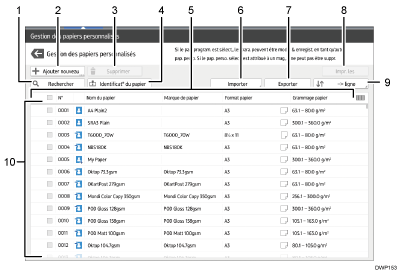
[Rechercher]
Appuyez sur [Rechercher] pour rechercher des papiers dans la liste des papiers personnalisés. Appuyez une nouvelle fois sur [Rechercher] pour revenir à la liste des types de papier personnalisés depuis le résultat de recherche. Pour de plus amples informations, voir Recherche d'un papier en spécifiant ses caractéristiques.
[Ajouter nouveau]
Appuyez sur cette touche pour enregistrer un nouveau type de papier personnalisé. Pour de plus amples informations, voir Enregistrement d'un papier personnalisé.
[Supprimer]
Cette touche a pour fonction de supprimer le papier personnalisé sélectionné de la liste. Pour de plus amples informations, voir Suppression d'un papier personnalisé.
[Identificat° du papier]
Numérise le papier à l'aide de l'unité d'identification des supports et recherche un type de papier correspondant le plus aux paramètres papier personnalisés enregistrés.
Pour de plus amples informations, voir Enregistrer un papier personnalisé avec l'unité d'identification de supports.
Nom de l'élément
Affiche le nom d'un élément dans la liste de papiers personnalisés. Vous pouvez sélectionner les éléments à afficher parmi les suivants :
[N°] (élément fixe)
[Nom du papier] (élément fixe)
[Marque de papier] (affichage initial)
[Format papier] (affichage initial)
[Grammage papier] (affichage initial)
[Fabricant]
[Grammage papier]
[Type papier]
[Couleur du papier]
[Type de papier couché]
[Préperforé]
[Texturé]
![]()
Vous pouvez spécifier si vous souhaitez afficher ou non chaque élément, sauf pour [N°] et [Nom du papier].
Vous pouvez trier la liste des papiers personnalisés en appuyant sur le nom de chaque élément.
Pour sélectionner un élément à afficher dans la liste de papiers personnalisés, appuyez sur l’icône de liste (![]() ) pour afficher l'écran [Sélectionner l'élément affiché/Organiser], puis sélectionnez l’élément en cochant la case. Vous pouvez également modifier l’ordre d’affichage en déplaçant l’élément sur l’écran.
) pour afficher l'écran [Sélectionner l'élément affiché/Organiser], puis sélectionnez l’élément en cochant la case. Vous pouvez également modifier l’ordre d’affichage en déplaçant l’élément sur l’écran.
[Importer]
Appuyez sur cette touche pour importer du papier personnalisé depuis la Bibliothèque papier ou la carte SD. Pour de plus amples informations, voir Sélectionner du papier à importer depuis la Bibliothèque papier ou une carte SD.
[Exporter]
Appuyez sur cette touche pour exporter tous les types de papier personnalisé vers une carte SD.
Pour de plus amples informations, voir Exportation de papier personnalisé sur une carte SD.
[Imprim. paramètres]
Cette touche a pour fonction d'imprimer les paramètres « Paramètres papier personnalisé ». Pour de plus amples informations, voir Impression des paramètres du papier personnalisé.
[-> ligne]
Appuyez sur cette touche pour dérouler la liste de papiers personnalisés vers le bas jusqu’à la ligne spécifiée. Vous pouvez spécifier le nombre par paliers de 100.
Liste des papiers personnalisés
La liste des papiers personnalisés enregistrés s’affiche.
Un papier personnalisé attribué à un magasin papier est indiqué par l'icône ![]() et un papier personnalisé attribué à plus d’un magasin papier est indiqué par l'icône
et un papier personnalisé attribué à plus d’un magasin papier est indiqué par l'icône ![]() .
.
De plus, l'une des icônes suivantes apparaît en regard de [N°] :
![]() : papier personnalisé créé comme nouveau
: papier personnalisé créé comme nouveau
![]() : papier personnalisé enregistré depuis la Bibliothèque papier
: papier personnalisé enregistré depuis la Bibliothèque papier
![]() : papier personnalisé enregistré depuis la Bibliothèque papier et modifié ensuite
: papier personnalisé enregistré depuis la Bibliothèque papier et modifié ensuite